Vì vậy, ở đây chúng ta đang nói về một công cụ mà chúng ta rất quen thuộc, Instagram.Ứng dụng này cho phép bạn chia sẻ hình ảnh và video của mình với nhiều người.Instagram hiện rất phổ biến và các nhà phát triển tiếp tục gây ra cơn sốt cho người dùng Instagram của họ bằng cách giới thiệu các bản cập nhật mới trong ứng dụng phổ biến này.
Instagram hiện đã thêm chức năng nhiều tài khoản cho người dùng Instagram nhiều tài khoản trong ứng dụng của mình.Do đó, nếu bạn cần duy trì nhiều tài khoản khác nhau, chẳng hạn như một tài khoản cho mục đích cá nhân và một tài khoản khác dành cho một số hoạt động quảng bá cộng đồng, v.v., thì bây giờ, nhà phát triển đã thêm tính năng này để người dùng Instagram trên iPhone cũng có thể sử dụng nhiều tài khoản. .
Trong hướng dẫn này, chúng tôi sẽ hướng dẫn bạn các bước để sử dụng nhiều tài khoản Instagram trên iPhone của bạn.
Thêm nhiều tài khoản Instagram trên iPhone
Như đã đề cập trước đó, việc thêm nhiều tài khoản hiện rất dễ dàng, vui lòng theo dõi và xem cách hoạt động:
- Có thể bạn đã rất quen thuộc với biểu tượng máy ảnh nhỏ màu nâu và màu kem trên màn hình chính với các sọc màu.Nhấp vào biểu tượng đểKhởi chạy ứng dụng Instagram.
- Ở góc dưới bên phải của màn hình, cóNút hồ sơ.nhấp vào nó.
- Bây giờ, hãy nhấp vàoBiểu tượng "Cài đặt" .
- Trong các tùy chọn cài đặt, bạn sẽGiữa xóa lịch sử tìm kiếm và đăng xuấtvặn to lên"Thêm tài khoản".
- Đăng nhập vào tài khoản Instagram khác của bạn.
- 點擊Đăng nhậpNút, có, bạn đi.
Bạn đã đăng nhập thành công bằng tài khoản Instagram thứ hai trên iPhone.Biểu tượng hồ sơ bây giờ sẽ được bao quanh bởi hình thu nhỏ để hiển thị tài khoản bạn hiện đang đăng nhập.
Chuyển đổi giữa các tài khoản trên Instagram cho iPhone
Sau khi đăng nhập nhiều tài khoản, bạn có thể cần chuyển đổi giữa các tài khoản khác nhau.Theo dõi để tìm hiểu cách bạn có thể làm điều này.
- Khởi chạy ứng dụng Instagram.
- Bấm vào hồ sơ của bạn.Tại đây, bạn sẽ có 2 lựa chọn:
- Nếu bạn đăng nhập bằng nhiều tài khoản, bạn sẽ thấy ảnh đại diện của tài khoản đã chọn.
- Nếu bạn đăng nhập bằng một tài khoản, bạn sẽ thấy biểu tượng ảnh hồ sơ cho tài khoản đó.
- Nhấp vào tên tài khoản ở đầu màn hình.Bây giờ bạn sẽ có thể xem danh sách các tài khoản có sẵn.
- Chọn tài khoản bạn muốn chuyển sang.
Sau khi chọn một tài khoản cụ thể, bạn sẽ có thể thấy những thay đổi trong ảnh hồ sơ của mình.
Đăng xuất khỏi tài khoản của bạn trên Instagram cho iPhone
- Mở ứng dụng Instagram.
- Bấm vào hồ sơ của bạn.Tại đây, bạn sẽ có 2 lựa chọn:
- Nếu bạn đăng nhập bằng nhiều tài khoản, bạn sẽ thấy ảnh đại diện của tài khoản đã chọn.
- Nếu bạn đăng nhập bằng một tài khoản, bạn sẽ thấy biểu tượng ảnh hồ sơ cho tài khoản đó.
- Bấm vàoCài đặtCái nút.
- Trong các tùy chọn cài đặt, bạn sẽ tìm thấy"Đăng xuất"Cái nút.
- Nếu bạn muốn đăng xuất khỏi tất cả các tài khoản đã đăng nhập, hãy nhấp vào"Đăng xuất khỏi tất cả các tài khoản".
- Nếu bạn muốn bắt đầu từ một tài khoảnĐăng xuất, Nhấp chuột"Đăng xuất (tên tài khoản)".
- Trong hộp thoại xác nhận, nhấp vào "Đăng xuất".
- Nếu bạn đăng xuất từ một tài khoản duy nhất, thì bạn sẽ được đưa đến một tài khoản khác, và nếu bạn đã đăng xuất tất cả các tài khoản, thì bạn sẽ được đưa đến trang đăng nhập.
Đây là hướng dẫn của chúng tôi để sử dụng nhiều tài khoản Instagram trên iPhone.Nếu bạn có bất kỳ câu hỏi nào, vui lòng sử dụng phần bình luận bên dưới.Chia sẻ bài viết này.


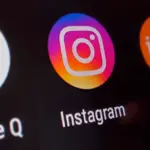


![Cách lấy mật khẩu Google Chrome trên iPhone và iPad [Tự động điền mật khẩu] Cách lấy mật khẩu Google Chrome trên iPhone và iPad [Tự động điền mật khẩu]](https://infoacetech.net/wp-content/uploads/2021/07/5885-How-to-Get-Google-Chrome-Passwords-on-iPhone-iPad-AutoFill-from-any-app-150x150.png)







